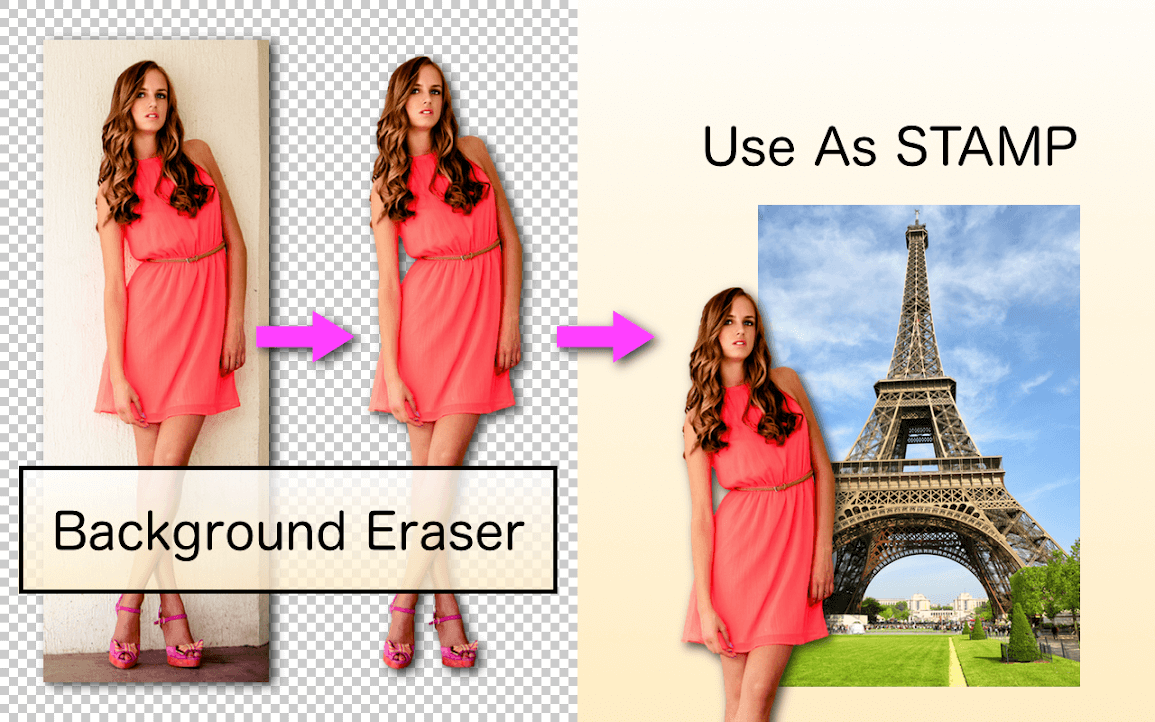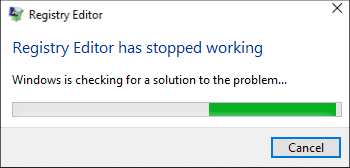
如果您最近更新或更新了Windows 10,则通过注册表编辑器进行搜索时,它将带来永恒的执行搜索,当您单击CANCAL时,Regedit.exe会被阻止。当注册编辑失败时,它会提供一条错误消息,上面说“注册编辑已停止工作。“主要问题似乎是在255个字节中建立的注册键的长度。现在,当在搜索过程中超过此值时,我将登记。Exe.exe被阻止。
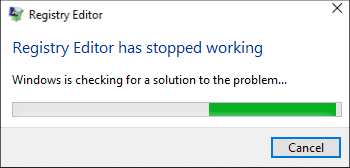
在搜索注册期间,一个或多个值必须具有255个字节的长度,并且一旦子插图找到,注册编辑器将继续以无尽的循环执行。当他试图取消搜索时,Ingeldit.exe失败了,因为您确实别无选择。然后,在不浪费时间的情况下,让我们看看如何在注册表中搜索注册表时在下面详细介绍的指南的帮助下修复regedit.exe的块。
确保创建一个恢复点,以防出现问题。
方法1:执行SFC和DIM工具
1。打开系统符号。用户可以使此步骤寻找'cmd'然后按。
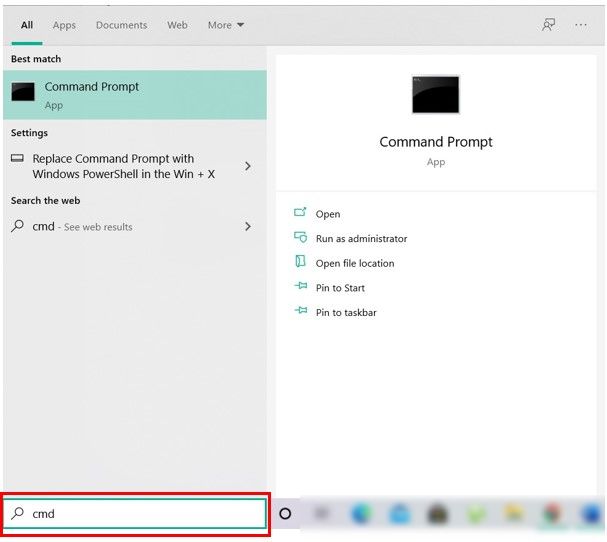
2。现在在CMD中写下以下内容,然后按Enter:
Sfc /scannow sfc /scannow /offbootdir=c: /offwindir=c:windows (If above fails then try this one)
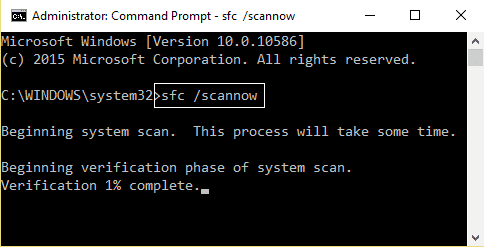
3。等待上一个过程的末尾,一旦完成,请重新启动您的PC。
4.返回CMD并编写以下命令,然后按Enter在每个之后:
Dism /Online /Cleanup-Image /CheckHealth Dism /Online /Cleanup-Image /ScanHealth Dism /Online /Cleanup-Image /RestoreHealth
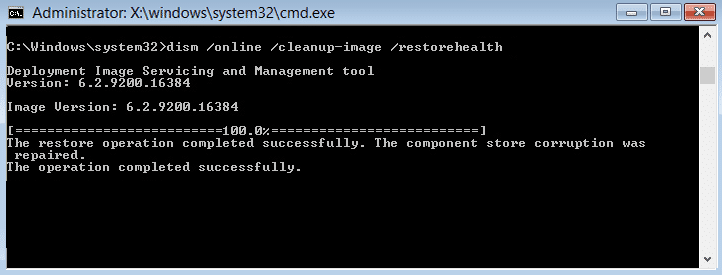
5。让DIMS命令被执行并等待结束。
6。如果以前的命令不起作用,请尝试以下操作:
Dism /Image:C:offline /Cleanup-Image /RestoreHealth /Source:c:testmountwindows Dism /Online /Cleanup-Image /RestoreHealth /Source:c:testmountwindows /LimitAccess
使用:替换C:使用其维修源(Windows安装或恢复光盘)的RepationCewindows。
7。重新启动PC以节省更改并查看是否可以在注册表中搜索时求解regedit.exe的块。
方法2:替换
1。首先,导航到C:Windows.antiguo文件夹如果文件夹不存在,请继续。
2。如果您没有以前的文件夹,则必须下载regedit_w10-1511-10240.zip。
3.删除桌子上的先前文件,然后打开系统符号。用户可以使此步骤寻找'cmd'然后按。
4。在CMD中写下以下命令,然后按:
takeown /f“ c:windowsregedit.exe”
ICACLS“ C:WindowsRegedit.exe” /授予“%用户名%”:F
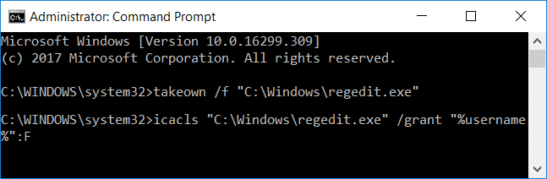
5。按Windows + E键打开文件资源管理器Luego导航到C:Windows文件。
6。查找regedit.exe然后将名称更改为regeditold.exe然后关闭文件资源管理器。

7。现在你有c:windows.antiguowindows然后复制regedit.exe从那C:Windows文件。否则,请在先前提取到文件夹C:Windows的zip文件的regedit.exe。
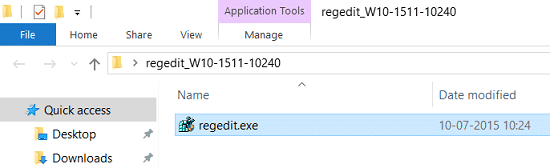
8。裁判您的PC以节省更改。
9。启动注册编辑器,您可以搜索链条尺寸大于255个字节。
方法3:使用第三方注册编辑器
如果您不想遵循如此复杂的步骤,则可以轻松地使用第三方注册表的编辑器,该编辑似乎运行良好,并且没有255个字节的限制。以下是一些最受欢迎的第三方注册编辑:
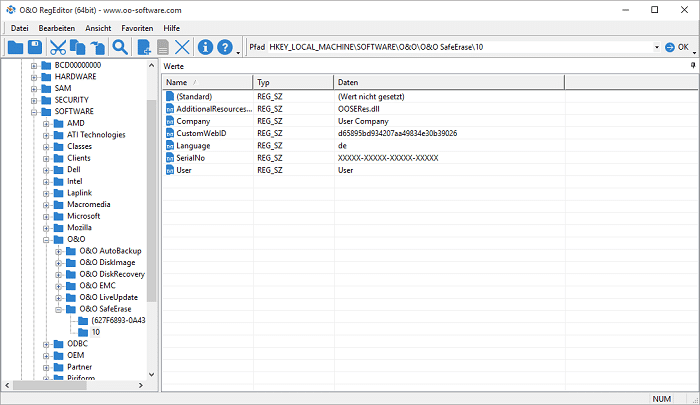
。
这就是你所取得的一切通过注册搜索时修复regedit.exe的块但是,如果您仍然对此出版物有任何疑问,请随时在评论部分中这样做。